Mogelijk hebt u WordPress op uw cPanel-account geïnstalleerd, maar wilt u dit nu verwijderen. Misschien wilt u een nieuwe installatie of een ander CMS proberen, of wat schijfruimte besparen op uw hostingaccount. Wat de reden ook is, u kunt WordPress eenvoudig en snel van uw cPanel-account verwijderen.
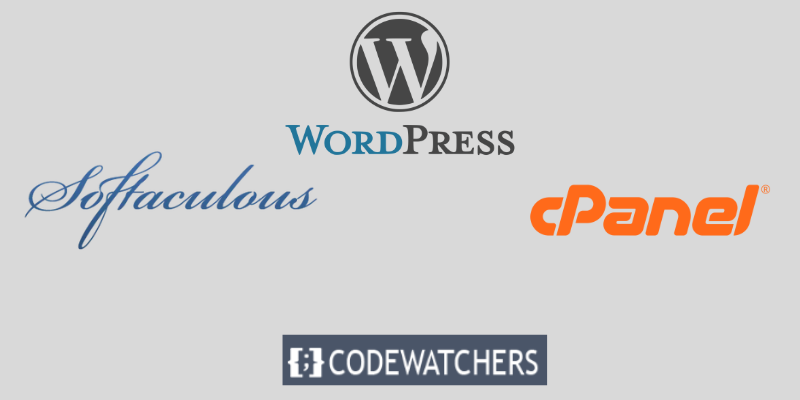
Wat is cPanel?
cPanel is een webhostingplatform dat een betrouwbare en intuïtieve server- en sitebeheerinterface biedt. Hiermee kunt u uw servers en sites configureren, monitoren en beschermen met honderden functies en tools. Hiermee kunt u ook uw producten aanpassen, toegang krijgen tot plug-ins van derden en uw bedrijf snel opschalen. cPanel wordt wereldwijd vertrouwd door WordPress, CloudLinux, LiteSpeed en meer.
In deze blogpost begeleiden we u door de stappen om WordPress van uw cPanel te verwijderen met behulp van Softaculous .
Softaculous is een scriptbibliotheek die de installatie van verschillende webapplicaties op een website vereenvoudigt. Het werkt met verschillende controlepanelen, zoals cPanel, Plesk, DirectAdmin en andere.
Maak geweldige websites
Met de beste gratis paginabuilder Elementor
Begin nuMet Softaculous kunt u een reeks webapplicaties installeren, zoals WordPress, Joomla, Drupal, Magento en meer.
WordPress verwijderen uit cPanel met Softaculous
Laten we de stappen doorlopen voor het verwijderen van WordPress uit cPanel met Softaculous.
Stap 1: Ga naar cPanel
Log in op uw cPanel-account en zoek het Softaculous Apps Installer-pictogram. Klik erop om toegang te krijgen tot het Softaculous-dashboard.
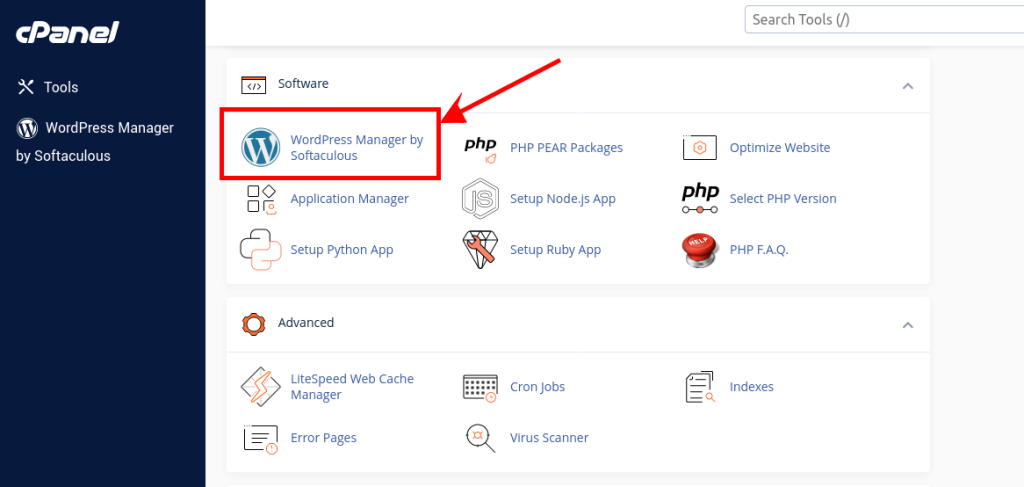
Stap 2: Zoek de WordPress-installatie
Om een WordPress-installatie die u met Softaculous hebt uitgevoerd te verwijderen, gaat u naar het Softaculous-dashboard en zoekt u naar de lijst met geïnstalleerde applicaties. Zoek de WordPress-installatie die u wilt verwijderen en klik op de pijl die naar beneden wijst om deze te openen.
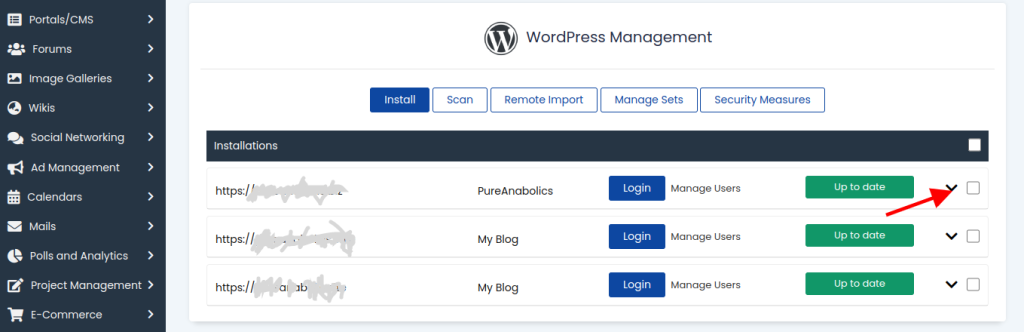
Nadat u hebt geklikt om de schakelaar te openen, klikt u op "Verwijderen" om de WordPress-installatie volledig te verwijderen.
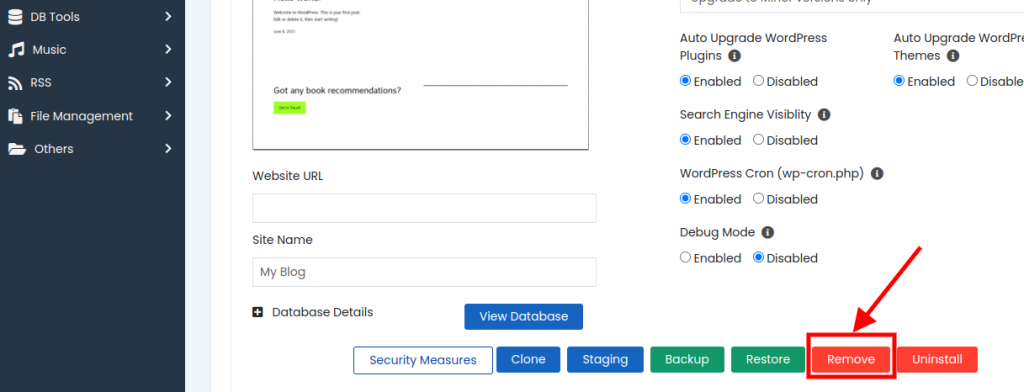
Stap 4: Opties verwijderen
Op het volgende scherm ziet u enkele keuzes voor het verwijderen van WordPress. Softaculous zal vragen of u de map wilt verwijderen waarin de bestanden zich bevinden, of de database wilt verwijderen of de databasegebruiker wilt verwijderen.
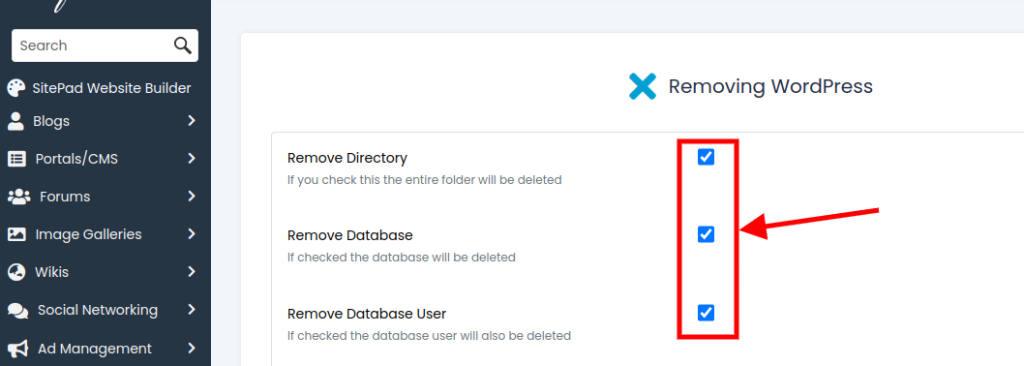
U kunt de vakjes aanvinken als u een of meer ervan wilt verwijderen. Anders laat u ze uitgeschakeld en klikt u op de knop Nu verwijderen.
Stap 5: Verwijder het proces
Softaculous zal beginnen met het verwijderen van WordPress uit uw cPanel-account en een voortgangsbalk weergeven. U ziet een succesbericht wanneer het klaar is, waarin wordt bevestigd dat WordPress is verwijderd.
Conclusie
Je hebt het gedaan! Je hebt WordPress uit cPanel verwijderd met Softaculous. U kunt nu een nieuwe WordPress-site of een andere applicatie installeren met Softaculous, of uw hostingruimte voor iets anders gebruiken.




